Kā uzzināt paroli TP-Link maršrutētājā? Mēs uzzināsim paroli no Wi-Fi un iestatījumiem
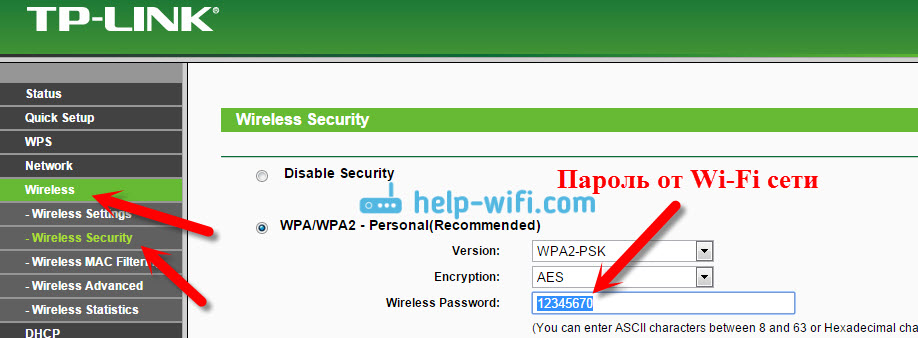
- 1120
- 129
- Noah Kiehn
Kā uzzināt paroli TP-Link maršrutētājā? Mēs uzzināsim paroli no Wi-Fi un iestatījumiem
Visas šīs paroles, tas parasti ir sāpīgs priekšmets, kad runa ir par Wi-Fi maršrutētājiem. Nav uzreiz skaidrs, par kuru paroli mēs runājam, jo maršrutētājā var būt divas vai pat trīs dažādas paroles:
- Parole, ko izmanto, lai piekļūtu TP-saites iestatījumiem.
- Parole Wi-Fi tīklā.
- Un var būt arī parole savienošanai ar interneta pakalpojumu sniedzēju. Atkarībā no tā, kāda veida savienojumu izmanto jūsu pakalpojumu sniedzējs.
Šajā rakstā mēs īpaši runāsim par TP-Link maršrutētājiem. Es parādīšu un pastāstīšu, kā uzzināt paroli no Wi-Fi tīkla un no maršrutētāja iestatījumiem. Apsveriet situāciju, kad aizmirsāt paroli no Wi-Fi vai paneļa, kas atrodas tāfelē, uz sava maršrutētāja (modema) TP-Link. Konkrēti, saskaņā ar aizmirsto paroli no sava Wi-Fi tīkla ir atsevišķs, detalizēts raksts: Kā uzzināt paroli no Wi-Fi vai ko darīt, ja aizmirsāt paroli. Tajā es rakstīju par to, kā skatīties paroli datorā un dažādos maršrutētājos. Uz TP-saites, ieskaitot.
TP-Link: iestatījumos skatieties Wi-Fi paroli
Lai dotos uz vadības paneli un atrastu paroli, mums ir jāizveido savienojums ar maršrutētāju. Jūs varat arī ar Wi-Fi. Jā, jūs neatceraties paroli (visticamāk), bet, iespējams, jums ir jau savienots dators. Ja nē, tad izveidojiet savienojumu ar maršrutētāju, izmantojot tīkla kabeli: mēs savienojam kabeli ar dzeltenā LAN savienotāju maršrutētājā datorā (klēpjdatorā) tīkla sodīšanā.
Pēc tam pārlūkprogrammā ierakstiet adresi 192.168.Viens.Viens (Varbūt vēl 192.168.0.1 vai tplinkwifi.Tīkls) un sekojiet tam. Norādiet lietotāja vārdu un paroli. Ja jūs tos nemainījāt, tad tas Administrators Un Administrators. Jūs varat redzēt sīkākas instrukcijas par ieeju iestatījumos. Nu, tikai gadījumā, ja es dodu saiti uz rakstu, ja nav iespējams doties uz 192.168.Viens.1 (vai 192.168.0.1).
Valdes valdē dodieties uz cilni Bezdāvīgs (Bezvadu režīms) - Bezvadu drošība (Bezvadu aizsardzība). Laukā Bezvadu parole (PSK parole) Jūs redzēsiet paroli no sava Wi-Fi tīkla.
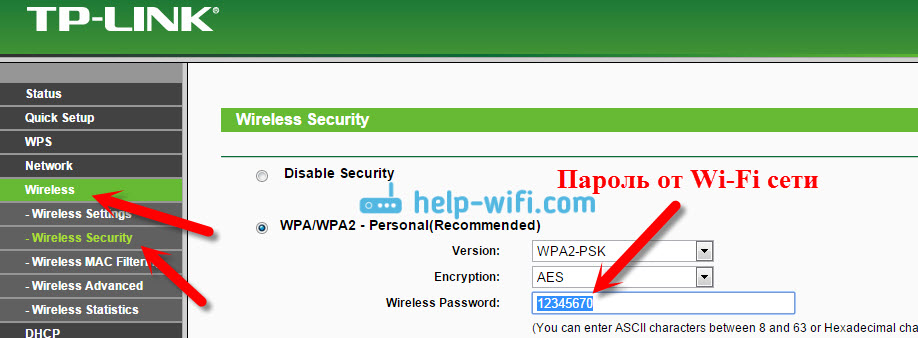
Jūs varat arī viegli mainīt šo paroli vai atstāt veco. Jebkurā gadījumā tagad jūs zināt atslēgu, un jūs varat savienot jaunas ierīces ar savu maršrutētāju.
Ja esat aizmirsis paroli iestatījumu ievadīšanai (admin)
Gandrīz visiem maršrutētājiem, ieskaitot TP-Link, ieeju iestatījumos aizsargā parole un lietotāja vārds. Tas ir, lai pārietu uz maršrutētāja iestatījumiem, jums jānorāda lietotāja vārds un parole. TP -Link ierīcēs arī standarta parole - administrators un lietotāja vārds ir administrators.
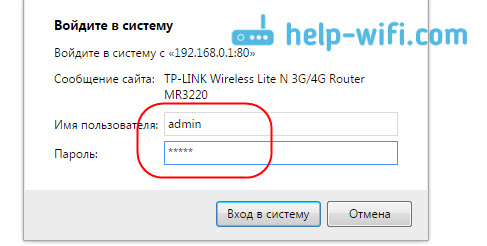
Standarta dati, jūs varat atrast no sava maršrutētāja.

Bet, ja jūs mainījāt paroli un jums jāmaina parole iestatījumu ievadīšanai, un aizmirsāt, tad to ir gandrīz neiespējami atjaunot. Izņemot mēģinājumu atcerēties. Ja tas nedarbojas, bet jums jāiet uz iestatījumiem, tad, visticamāk, jums būs jāiestata iestatījumi un atkal jāiestata maršrutētājs.
Mēs izdarām secinājumus
Jums jāmaina paroles, bezvadu tīkls un maršrutētāja iestatījumi ir labi aizsargāti. Turklāt jums jāinstalē sarežģītas paroles, kuras būs grūti izvēlēties, vai uzminēt. Bet vienmēr mēģiniet ierakstīt instalētās paroles, lai tad jūs nemeklētu, kā tās atjaunot, tērēt laiku, no jauna iestatīt maršrutētāju utt. D.
Aizmirsāt Wi-Fi paroli-jūs varat apskatīt datoru vai TP-Link maršrutētāja iestatījumos, kā mēs to vienkārši izdarījām. Aizmirsāt paroli iestatījumu ievadīšanai, visticamāk, jums būs jāizmet iestatījumi rūpnīcā un viss atkal jāiestata.
Ja kaut kas nedarbojas, rakstiet komentāros, mēs centīsimies atrisināt jūsu problēmu. Vislabākie novēlējumi!
- « Kā savienot Wi-Fi maršrutētāja TP-Link?
- Internets (Wi-Fi) operētājsistēmā Windows 10 pazūd pēc miega režīma aiziešanas »

